
-
小智ToDo电脑版
-
大小:89.57M
更新时间:25-10-21
系统:Pc
版本:v3.3.3.8

大小:89.57M
更新时间:25-10-21
系统:Pc
版本:v3.3.3.8
如果你是小智桌面的老用户,想必不会对小智ToDo电脑版感到陌生,它是从小智桌面中独立出来、且功能上完美衔接的待办电脑端。这对于只有待办需求的用户来说,更轻量。这款软件集日程清单、日历、计划表、备忘录、便签、闹钟、自定义提醒、自定义重复等多种实用功能于一体,专注量化待办清单(Todo) 、日程管理(GTD) 和事项提醒,让你既可以记录日常需要完成的事情,也能帮助你将这些待办进行合理规划。同时,综合使用待办管理功能,可以让你快速晋升时间管理大师,效率up up,摆脱健忘症和拖延症。有需要的朋友快来下载使用吧。
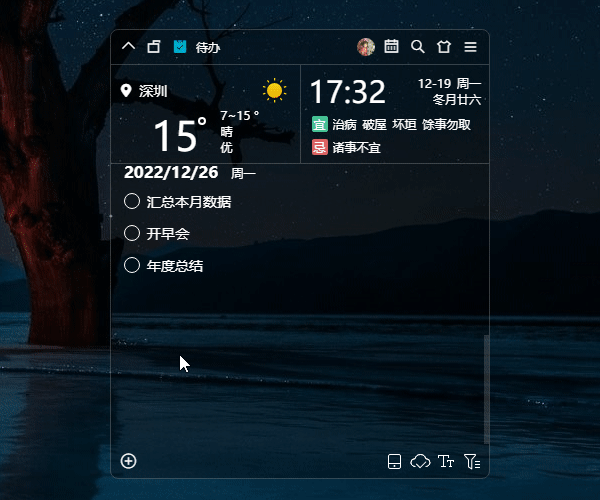
【多样化清单、日历视图】
清单支持按时间、按状态、自定义排序,日历支持时间点视图
【智能识别、快速语音创建】
输入任意日程安排,即可快速创建日期时间
【全能提醒、重复设置】
支持按天、周、月随心设置
【多终端待办同步】
支持电脑、手机、平板等终端,随时随地规划管理时间
日常记录待办可以防止重要的事项被遗忘,也能帮助更好地规划管理日程。当前版本中,小智ToDo创建待办的方法如下:
一、清单模式创建待办
展开待办后,在空白处双击或点击左下角的“+”,即可创建新的待办事项,如下图:
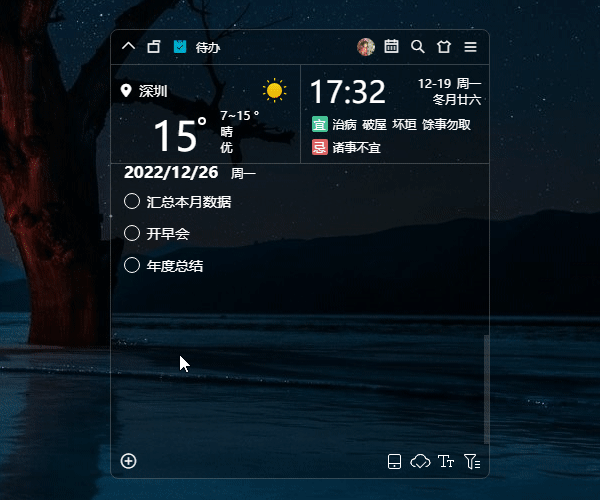
二、日历模式创建待办
当前版本,日历模式可切换为日/周/月视图。
日/周视图下创建待办时,点击对应日期后,可在空白处双击或点击左下角的“+”来创建待办。
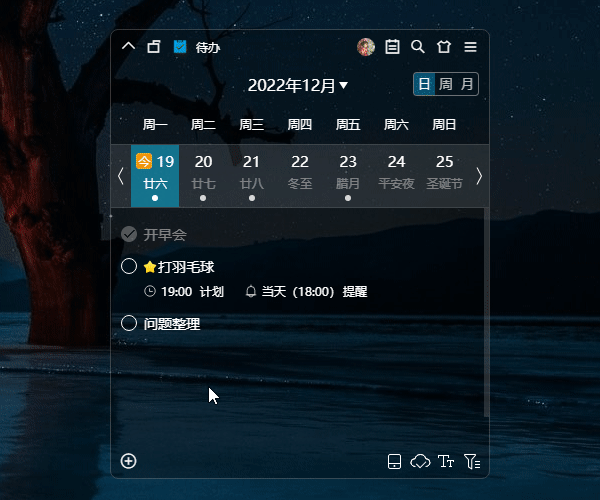
月视图下创建待办时,双击任意日期,即可创建新的待办。或者是单击选中任意日期后,点击左下角的“+”来创建待办。
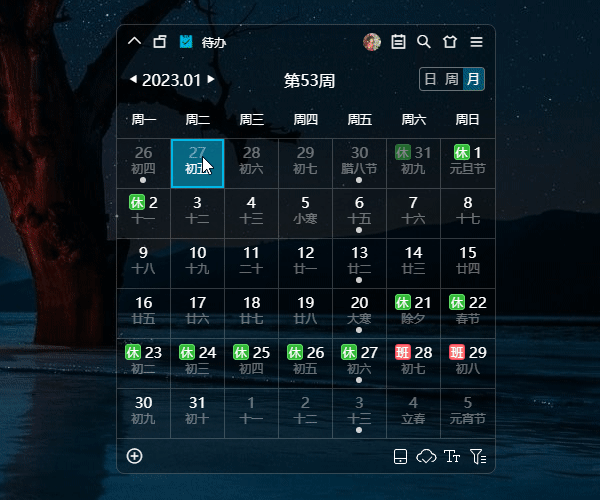
若需要编辑待办内容时,直接双击该待办或者是右键单击该待办,再点击“编辑”即可。
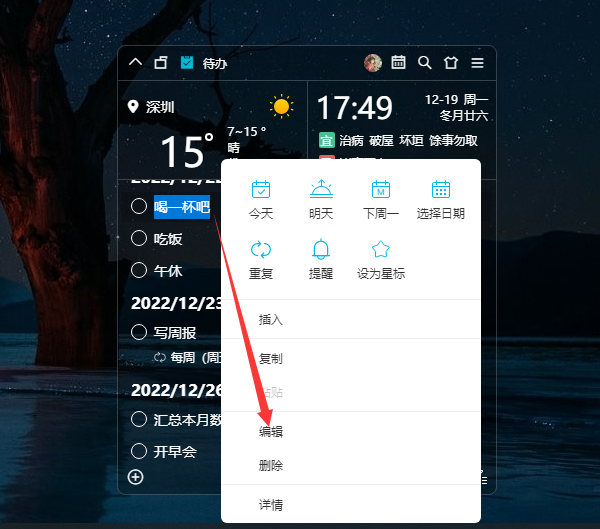
若需要快速创建下一条待办,可以在【设置中心-基础设置】里设置快捷键 Enter 或者 Ctrl+Enter 来创建,即当你创建好上一条待办后,按 Enter 或者 Ctrl+Enter 即可快速创建下一条,省去每一次点击鼠标的麻烦。

如果需要在创建好的待办中插入新的待办事项,可以右键单击任意待办,再点击“插入”即可在上方插入新的待办事项。
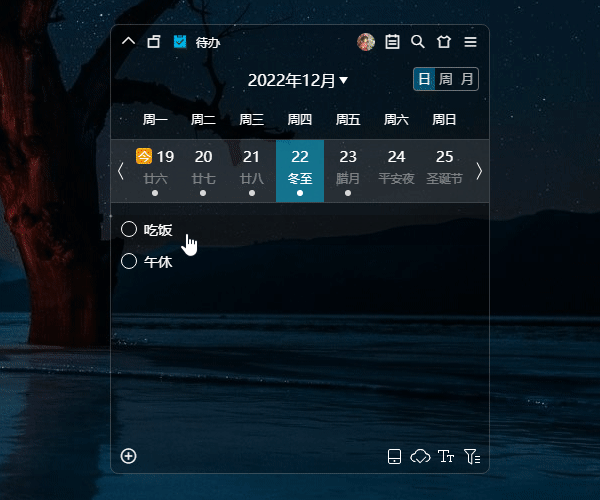
1、 待办管理
●便捷创建待办:“创建待办”作为使用小智ToDo的第一步,自然走的是简单易操作的路子。
●设置待办提醒/重复:对于创建好的待办事项,可以对其进一步规划和管理(设置计划日期和时间、提醒、重复等),会有意想不到的效率提升哦~
●待办筛选:如果日常创建了太多待办,而又想快速找到指定时间或状态下的待办,可以直接开启筛选。点击待办界面右下角的“筛选和导出”图标,再设置筛选条件后就可以帮你快速找到想要的待办啦。
2、日历视图
日历待办支持自由切换日/周/月视图,可以让你更直观地按照时间或日期查看待办事项,什么时候干什么事情一目了然。
3、待办同步
小智ToDo支持小智桌面的待办分区、小智ToDo电脑端(Windows)和小智ToDo APP端(iOS和Android)三端待办同步,只需要在这些软件设备中登录同一账号,就能实时同步查看和编辑待办事项,随时随地规划待办日程。
4、个性皮肤
你可以给它设置各种酷炫精美的主题皮肤,甚至是自定义背景和小挂件。
1、多样化清单、日历视图
2、智能识别、快速语音创建
3、全能提醒、重复设置
4、多终端待办同步
Q:标记为“已完成”的待办不见了,怎么办?
一些用户在完成某项待办并将其标记为“已完成”状态后,会发现该待办事项不见了,这可能是由于用户设置了“只显示未完成待办”导致的。
通常情况下,可以直接点击待办界面右下角的“筛选和导出待办”来查看是否开启了筛选设置。如果是,“状态”里点击“全部”即可,已完成的待办就会重新出现。如下图:
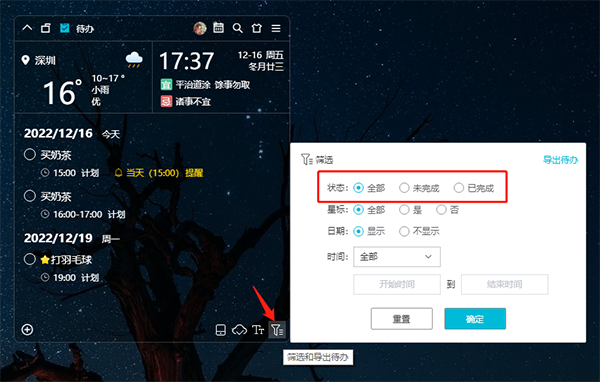
应用信息
同类热门
 xmind思维导图电脑版
xmind思维导图电脑版
 OneNote电脑版
OneNote电脑版
 LibreOffice
LibreOffice
 360ai办公电脑版
360ai办公电脑版
 PoloMeeting视频会议系统软件
PoloMeeting视频会议系统软件
 金山wpsoffice电脑版
金山wpsoffice电脑版
 钉钉电脑版2025最新版
钉钉电脑版2025最新版
 mindmanager2025中文版
mindmanager2025中文版
猜你喜欢
热门标签
网友评论0人参与,0条评论
最新排行

Simplenote(笔记本同步软件)102.95Mv2.24.0 Simplenote是一款功能非常强大的云同步笔记软件,该软件能够支持iOS、Android、Mac、Windows、Linux和wed等设备,能够将电脑上重要的数据、文件、笔记以及事项记录同步到云端,只要有网就可以随时随地进行文件数据保存和上传。
查看
office2007卸载工具225K office2007卸载工具是一款简单实用的一款小工具,帮助用户完美卸载office2007。使用方法很简单,点击“我同意”后,然后点击下一步即可一键解决问题,而且软件不像普通卸载工具一样只是简单的卸载表面文件,而是会彻底将office2007清理
查看
ppt批量处理大师软件5.36Mv6.0.6 ppt批量处理大师是一款非常实用的ppt处理工具,支持一键开启批量处理,支持多任务集中处理,可以快速提升用户的办公效率。而且,软件有集中处理功能,能多任务一次完成所有任务,效率高,处理速度快。经过处理后,软件还会自动生成压缩文件,在处理过程中对无法
查看
苏州地铁线路图高清版664K大图版苏州地铁线路图高清版是一款针对苏州市民出行打造的地铁线路图,提供了苏州地铁新线路信息,便于人们乘坐地铁出行。现在的社会发展越来越好,交通也越来越便利,然而地铁线路太多了,对于用户来说,出行可能会不知道地铁路线通向哪里,使用它,您就可以知道具体的路线了,也
查看